Инструкция по эксплуатации Epson AcuLaser MX20DNF
Страница 74
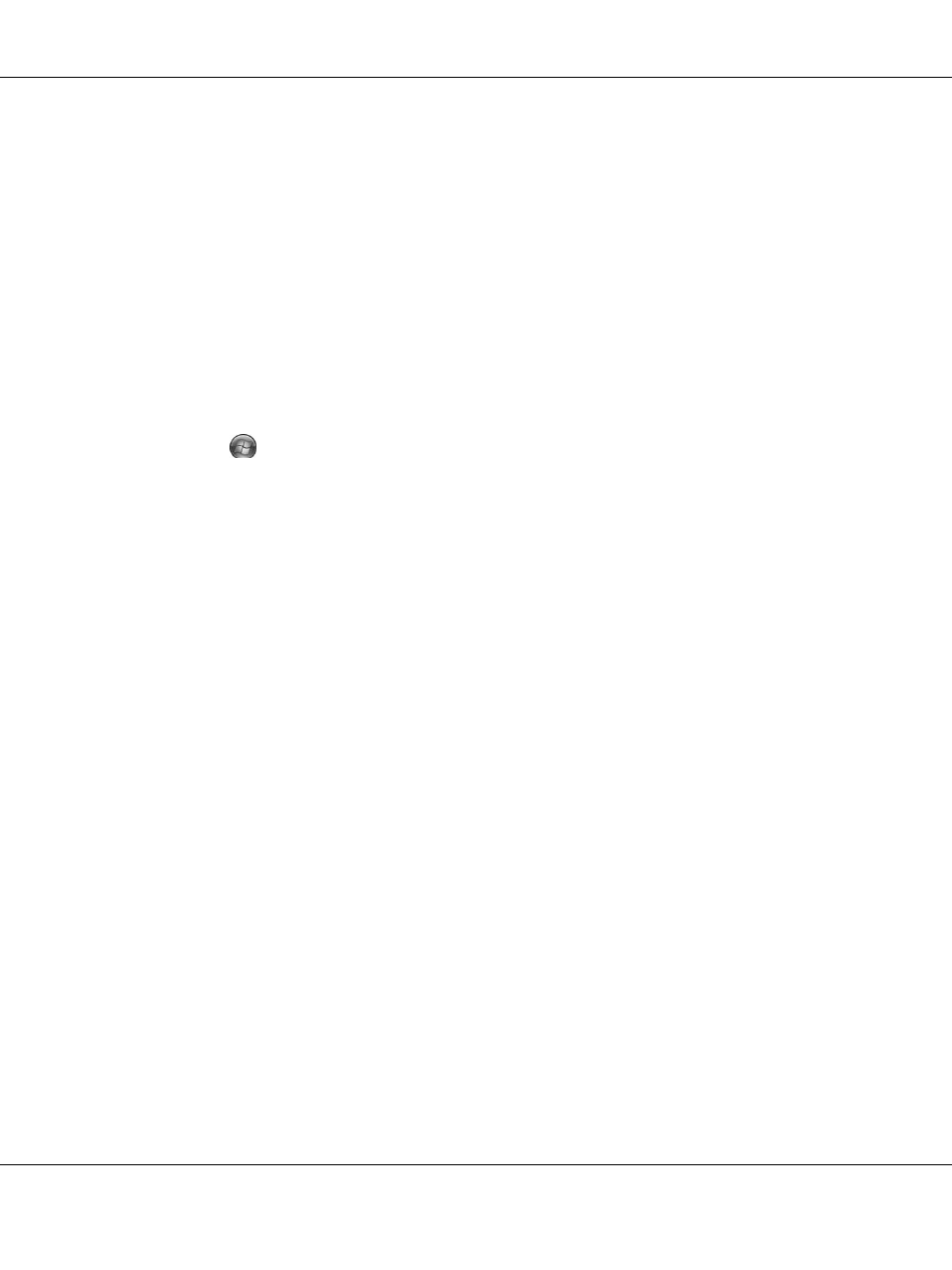
Epson AcuLaser MX20/MX21 Series
Руководство пользователя
Сканирование
74
Использование другого приложения сканирования с вашего
компьютера
Для сканирования можно использовать распространенные TWAIN*совместимые
приложения, например, Adobe Photoshop Elements. Откройте программу, выберите Epson
Scan и начните сканирование. После завершения сканирования изображение автоматически
откроется в выбранной программе для дальнейшего редактирования, печати или
сохранения.
1. Запустите TWAIN*совместимое приложение. Дважды щелкните значок нужной
программы на рабочем столе либо сделайте следующее.
В
Windows:
Выберите
Start (Пуск)
или Start (Пуск) > All Programs (Все программы) или
Programs (Программы)
> папка программы > значок программы.
В
Mac OS X:
Окройте папку Applications (Приложения) на жестком диске, выберите папку
приложения и дважды щелкните значок приложения.
2. Сделайте следующее.
В
Adobe Photoshop Elements:
В Windows
:
Щелкните Edit and Enhance Photos, откройте меню File, выберите Import, и затем
выберите ваш сканер.
В Mac OS X
:
Щелкните Close в окне Welcome (если такое появляется), откройте меню File, выберите
Import
, и затем выберите ваш сканер.
В ArcSoft PhotoImpression
:
В Windows
:
Щелкните Get Photos, затем Acquire from Scanner и выберите ваш сканер.
В Mac OS X
:
Откройте меню File, выберите Get Photo, затем Camera/Scanner и выберите ваш
сканер.
В Presto! PageManager
:
Откройте меню File, выберите Select Source, и затем выберите ваш сканер.
В некоторых программах вы должны выбрать сканер в качестве «источника». Если
доступен параметр Select Source выберите его и затем выберите из списка ваш сканер.